Společnost Microsoft dodržela svůj slib a uvolnila sadu nástrojů PowerToys pro systém Windows 10. První náhledová verze přináší dvě hlavní funkce: Průvodce klávesovými zkratkami a Správce oken plochy, který umožňuje pokročilejší uspořádání oken než je standardní rozdělení obrazovky.
PowerToys si můžete zdarma stáhnout z repozitáře GitHub. Konkrétně hledejte soubor PowerToysSetup.msi. Celý projekt je navíc open-source, takže se můžete podílet i na jeho vývoji.
Po úspěšné instalaci se v oznamovací oblasti systému objeví ikona PowerToys. Kliknutím na ni otevřete okno s nastavením.
Na rozdíl od starších verzí PowerToys pro Windows XP se nejedná o jednotlivé samostatné aplikace. Nyní je k dispozici jeden balík, ze kterého si můžete vybrat, které nástroje chcete aktivovat. Nastavení provedete právě v okně nastavení.
Průvodce klávesovými zkratkami
Tato funkce vám poskytne kontextovou nápovědu ke klávesovým zkratkám systému Windows. Stačí podržet klávesu Windows na klávesnici a na obrazovce se zobrazí překryvná vrstva s dostupnými zkratkami. Například čísla se objeví nad ikonami aplikací na hlavním panelu. Stisknutím kláves Windows + 1 aktivujete první zástupce na hlavním panelu, stejně jako kliknutím myší.
Tyto klávesové zkratky fungují běžně, ale PowerToys nabízí intuitivnější způsob, jak je objevit a používat bez nutnosti hledání informací online.

FancyZones – Správce oken
S FancyZones si můžete definovat vlastní rozložení oken na ploše a snadno do nich okna umístit. Chcete mít například tři okna vedle sebe? Standardní funkce Windows 10 vám s tím příliš nepomůže, ale FancyZones to dokáže.
Rozložení si nastavíte v sekci FancyZones v nastavení PowerToys. Kliknutím na „Upravit zóny“ nebo stisknutím kláves Windows + ~ (vlnovka) otevřete editační okno.
Pro snadnější manipulaci můžete zapnout volbu „Podržet klávesu Shift pro povolení zón při přetahování“. Poté při přetahování oken podržte Shift a okna se budou automaticky umisťovat do definovaných zón.
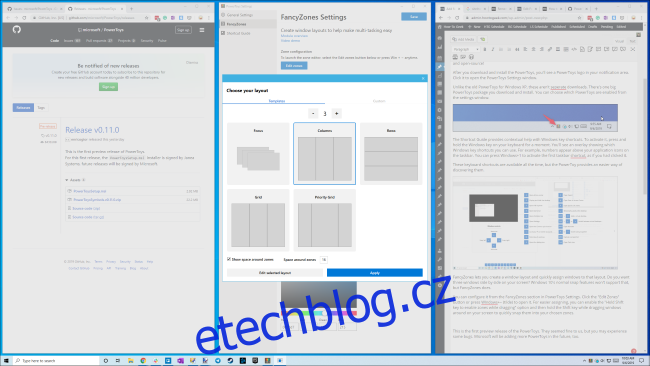
Je důležité si uvědomit, že se jedná o první náhledovou verzi. Může se stát, že narazíte na problémy. Například FancyZones nemusí fungovat zcela spolehlivě při používání více monitorů.
Microsoft na vylepšování PowerToys neustále pracuje a slibuje v budoucnu další nástroje. Sledujte proto aktuální informace.
Na obrazovce nastavení FancyZones najdete odkaz na ukázkové video, které demonstruje jeho možnosti.